Testovanie flash jednotky pre výkon

- 1986
- 227
- Vít Slobodník
Rýchlo rastúca popularita solídnych diskov viedla k obrovskému množstvu kvalitného tovaru, falzifikátov a priameho odpadu. Takže po kúpe ďalšej lacnej jednotky Flash riskujete stratu dôležitých údajov, ktoré boli zaznamenané na ňom. Aby sa zabránilo takejto situácii, je potrebné, aby bolo možné diagnostikovať zariadenie, takže v tomto článku zistíme, ako skontrolovať výkonnosť Flash, či nie je výkonný výkon.

Aby sa zabránilo problémom pri prevádzke flash jednotky, je potrebné ju diagnostikovať.
Zavedenie
V najbežnejšom prípade je „cool“ jednotky USB obvyklá na jej meranie s objemom, tento prístup odráža jednu líniu pravdy, ale nemožno ho nazvať úplným. Okrem skutočného objemu, ktorý sa, mimochodom, sa môže skutočne ukázať ako ďaleko od deklarovaných, flash jednotka má aj ďalšie parametre, ktoré sa naučíme rozlišovať a zmerať každý. Toto je rýchlosť čítania, rýchlosť zaznamenávania, poškodené sektory a mnoho typov rôznych chýb.
V tomto článku zvážime niekoľko špecializovaných a programov, ale v prvom rade sa pokúsime použiť zabudovanú funkciu Windows. Nepomôže nám nájsť všetky odpovede na naše otázky, ale skontrolovať disku o chybách a opraviť ich je celkom možné. Začnime.
Používame funkčnosť systému Windows
V rámci tohto nadpisu zistíme, ako skontrolovať jednotku USB Flash, či nie sú rozbité sektory pomocou možností systému Windows. V prvom rade vložíme naše zariadenie do hniezda počítača alebo notebooku a dupajú do „môjho počítača“, aby sme zistili, aký list bol určený napríklad, toto je písmeno „H“, pamätajte tento okamih, list bude list Poďme sa nám hodiť. Trochu nižšie uvediem tím, kde sa objaví tento list, budete ho musieť nahradiť svojím.
Aké budú naše činy? Potrebujeme dať príkazu systém, aby skontroloval naše USB na poškodené sektory a ak je to možné, ich obnoví. Môžeme to urobiť okamžite z okna „Vykonať“ alebo po zadaní príkazového riadku.
Použijeme príkaz CHKDSK, čo znamená kontrolný disk.
Prvá cesta. Kliknite na kombináciu klávesov „win+r“, ocitneme sa v okne „Vykonanie“, zadajte príkaz „chkdsk h:/f/r“. Písmeno „F“ je zodpovedné za poškodenie súborového systému a „R“ - pre sektory.
Druhá metóda. Rovnakým spôsobom ideme na „Execute“, iba zadajte príkaz „CMD“, privedie nás do príkazového riadku. Odporúča sa používať túto konkrétnu metódu, potom môžeme sledovať správu a pochopiť, že s našimi sektormi a systémami súborov. Vvádzame rovnaký tím do príkazového riadku a čakáme na výsledok.

V zásade je to všetko schopné vdov, potom použijeme špecializované programy.

Skontrolovať blesk
Prvým programom na kontrolu jednotky Flash je kontrola blesku. Nie je to najpohodlnejší program, ktorý sa má použiť, spočiatku môžu byť niektoré funkcie bezohľadné, ale všetko by malo byť objasnené s poskytnutými pokynmi.
Takže, samozrejme, musíme program stiahnuť. Archív je už na našej pracovnej ploche, rozbaľujeme ho. Prenosný nástroj, inštalácia nevyžaduje.
Najprv skopírujeme všetky potrebné súbory do iného média, pretože nakoniec budeme musieť formátovať jednotku Flash.
Po spustení šekového blesku uvidíme okno rozdelené do sektorov s rôznymi nastaveniami, nižšie v snímkach obrazovky, označuje, ako nastaviť tieto nastavenia, aby sa skontroloval jeden z parametrov pohonu.
Najprv vyberte naše zariadenie v stĺpci „zariadenie“, všetky potrebné informácie po overení sa zobrazia v príslušnom poli v príslušnom poli. Po nastavení všetkých rádiových diggerov v rovnakom stave ako na snímkach obrazovky musíte kliknúť na „Štart!„A potvrďte svoje rozhodnutie. Veľké pole napravo nám ukáže o stave pamäťových buniek, môžete určiť hodnotu farby na karte Legend. Ako skontrolovať skutočnú hlasitosť jednotky Flash? Začnime, prvá kontrola ovplyvní túto otázku:
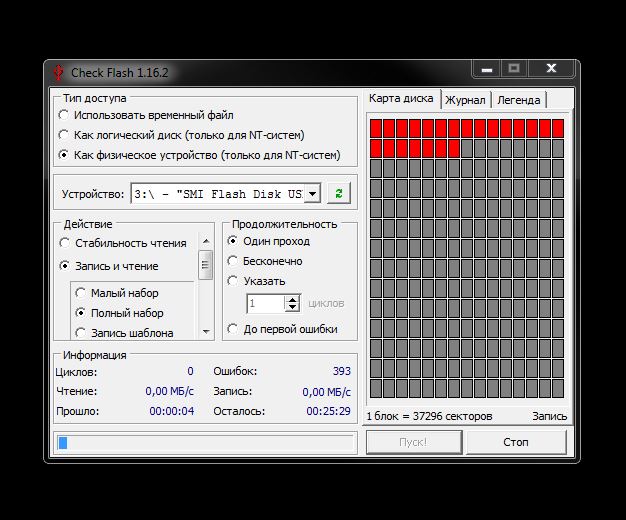
Skontrolujte rýchlosť čítania a nahrávania Flash Drive:
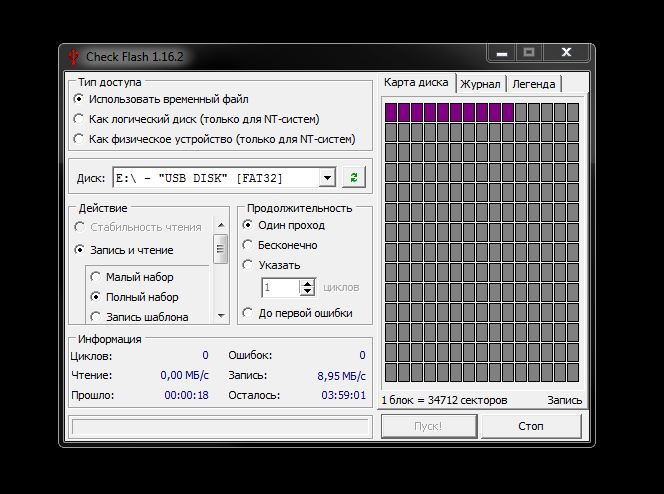
Test flobe pre bunky s chybami:
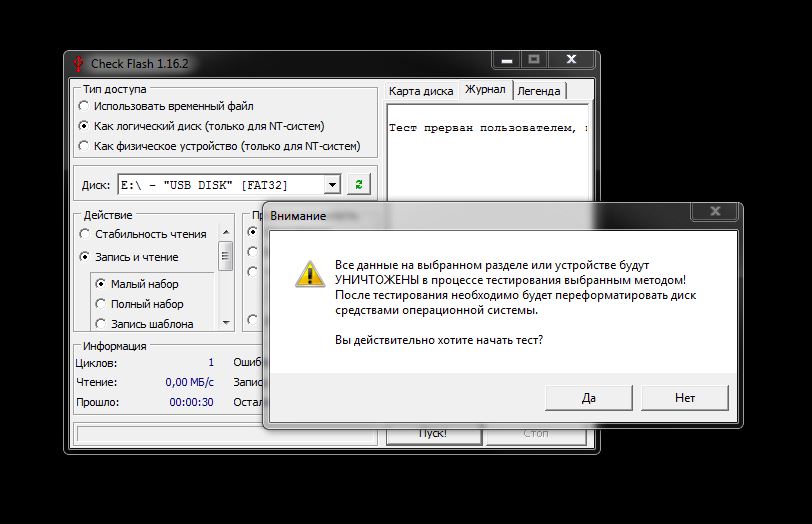
Po všetkých testoch ideme na kartu „Magazine“ a správu sledujeme. Ak existuje príliš veľa rôznych chýb, neodporúča sa ukladať dôležité údaje o takom médiu, existuje vysoká pravdepodobnosť ich straty. Počas prevádzky skontrolujte, či disk vytvoril rôzne súbory na našom médiu, aby sa ich zbavil, stačí na formovanie jednotky Flash pomocou konvenčného vodiča.
Flash Memory Toolkit
Ďalším testovacím programom Flash Drive je nástroj Flash Memory Toolkit. Veľmi výkonný produkt. Licencia stojí pomerne málo, ale absolútne všetky funkcie sú k dispozícii v skúšobnej verzii, pre nás je to záchranca. Funkčnosť programu je široká, ale jeho hlavné vlastnosti sú: Obnovenie stratených údajov a chránené vymazanie (zvážte nižšie). Témou článku je testovanie flash jednotky, takže budeme mať vplyv na zodpovedajúce sekcie, samozrejme.
Takže sme si samozrejme stiahli aplikáciu, nainštalovali ju a spustili sme ju pred oknom programu:
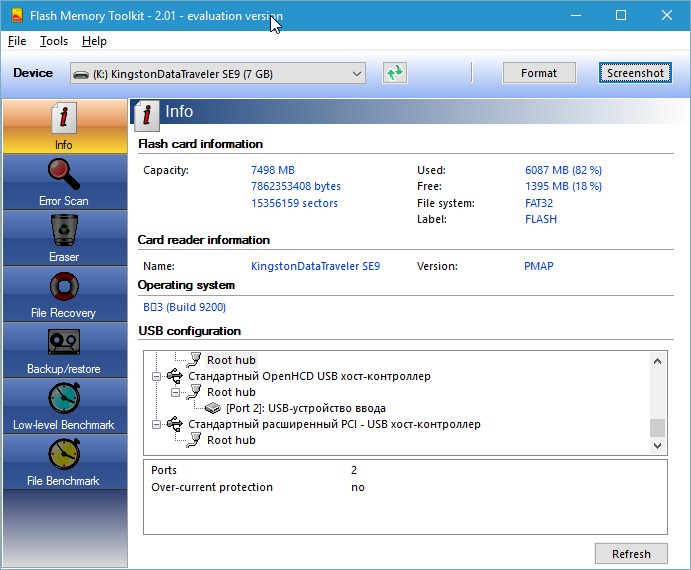
Nebudeme sa ponáhľať, prejdeme cez všetky dôležité prvky rozhrania. Najskôr pridajte našu flash jednotku do spracovania (čiara v ľavom hornom rohu). Vedľa tohto riadku existujú tlačidlá na formátovanie a snímku obrazovky, nič neobvyklé. Ďalej, o niečo nižšie vľavo, vidíme panel TABS, toto sú hlavné funkcie programu, použijeme ich.
- Prvá karta „Informácie“ nám poskytuje všetky primárne informácie o našom operácii: kapacita, voľný priestor, systém súborov, názov atď. D.
- Druhá karta „Chyba skenovania“ hovorí sama o sebe, toto je testovanie jednotky Flash na čítanie alebo nahrávanie chýb. Je veľmi dobré vykonať takúto šek okamžite po zakúpení solídnej jednotky.
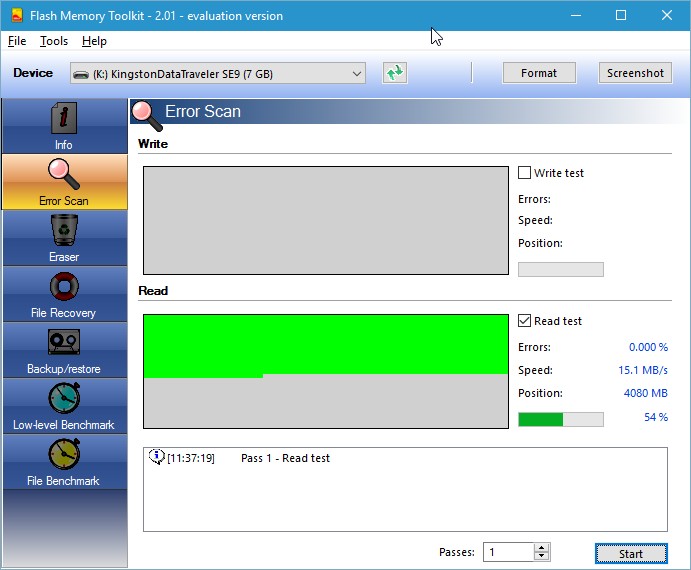
- Tretia karta - čistenie disku, ale špeciálne čistenie. Po tomto formátovaní nie je možné obnoviť údaje, spolupracujte so samotným súborom, funkcia je nenahraditeľná v zmysle bezpečnosti a dôvernosti údajov.
- „Obnova súborov“ - Toto je to, čo si môžete stiahnuť tento program. Nie je toľko analógov tejto karty o funkciách v Runet. V skutočnosti máme samozrejme úplné obnovenie stratených údajov o údajoch, ktoré sa vymazali obvyklým spôsobom, ktoré boli vymazané v dôsledku chyby alebo poruchy algoritmu. Vyberte požadovaný typ súborov, ktoré budeme hľadať, počkajte. Program ponúka zoznam všetkých súborov vybraného typu, ale naopak musíme zvoliť konkrétne súbory na obnovenie. Pre obrázky je poskytnutá ukážka, veľmi pohodlná a užitočná funkcia, sú podporované takmer všetky najobľúbenejšie rozšírenia súborov. Dôležitý bod - uložte všetky súbory na obnovenie akéhokoľvek iného média, odlišného od toho, s ktorým sa vyrábajú všetky manipulácie.
- Zálohovanie/obnovenie - bežné zálohovanie, nezastavíme sa tu.
- Nízka úroveň Benchmark -Nízka úroveň kontrola kontroly, analóg funkcie predchádzajúceho programu.
- Benchmark súboru - modifikovaná funkcia merania funkcie s väzbou na veľkosť presunutého súboru.
Preskúmali sme všetky funkcie tohto programu, je čas vyvodiť závery.
Záver
V tomto článku sme zistili, ako skontrolovať výkonnosť pamäťovej karty. Nie je málo spôsobov a skúmali sme iba malú časť existujúcej. Programy na diagnostikovanie a obnovenie bleskových diskov - desiatkou desiatkami, musíme si len vybrať pre seba, ktorá splní všetky naše požiadavky.

